Конвертирайте PDF в Word
Не толкова отдавна бяха описани възможностите на програмата Adobe Acrobat, предназначена за редактиране на PDF документи, и бяха разгледани основните предимства на работата с този вид документи. В същото време има случаи, когато е необходимо да прехвърлите текста на PDF файла в Word. Това може да се дължи на факта, че текстовите документи тежат много по-малко и се изпращат по-лесно по имейл. Но, разбира се, това е само една от причините, които може да изискват такава операция като конвертиране на PDF в Word.
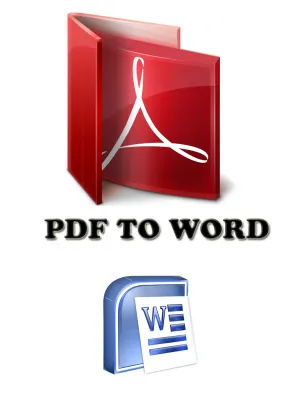
Конвертирайте PDF в Word
Могат да ви помогнат различни онлайн услуги, както и специална програма за конвертиране на PDF в Word. Някои от тях са свободно достъпни, но ще трябва да харчите пари, за да използвате други.
PDF към Word конвертор
Сега можете да намерите няколко версии на тази програма, последната от които е 3.5.0. Могат да се разграничат основните характеристики на помощната програма:
- Дефинирането на колони, таблици, графични фрагменти, параграфи и т.н. се извършва в автоматичен режим. Възможно е също така да разпознаете текст, който е обърнат или позициониран под ъгъл, отметки и хипервръзки, главни букви или горни индекси.
- Само част от документа може да бъде конвертирана.
- Има няколко опции за конвертиране, включително "форматиран текст", "както е", "само текст" и други.
- След преобразуването можете да работите с окончателния документ.
- Наличие на True Type шрифтове.
- Възможност за пакетно преобразуване.
- Довеждане на крайния файл до необходимия размер.
- Избор на потребителски интерфейс.
- Приспособяване към инсталираната системна конфигурация в автоматичен режим.
- Възможност за конвертиране от Word в PDF с помощта наMicrosoft Office.
- Поддържаните формати включват PNM, JPG, PCX, BMP, PBM, PPM, TIFF, PNG и PSD.
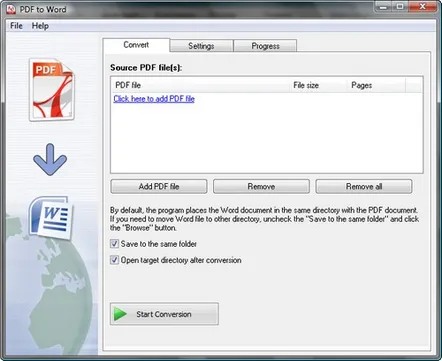
Програмата за конвертиране на PDF в Word — PDF to Word Converter
В същото време в раздела " Параметри" можете да изберете допълнителни параметри, включително три опции за преобразуване - Просто, Стандартно, както и Рамка.
В случай на Простформатирането на текст (като курсив, подчертаване или удебеляване) се игнорира, както и всички графики, които присъстват във вашия PDF документ. Въпреки това структурата на параграфите, таблиците и заглавията все още е запазена.
Стандартенсе използва по подразбиране. В същото време се възпроизвежда точно копие на оригиналния PDF файл, включително изображения и форматиране на текст.
Разликата между опцията за преобразуване Frameи Standardще се появи само ако с щракване върху "¶"активирате показването на скрити знаци в MS Word. Освен това документът ще се обработва на блокове, а не последователно.
Върнете се към съдържанието
PDFОнлайн
Това е онлайн услуга, намираща се на адрес www.pdfonline.com/pdf-to-word-converter. В същото време работи във всеки един от браузърите.
Когато отидете на сайта, ще видите сив блок с молба да изтеглите файла, който искате да конвертирате в Word.
Прозорец за изтегляне на PDF файл от уебсайта PDFOnline (www.pdfonline.com/pdf-to-word-converter)
Щракнете върху " Преглед", изберете пътя до файла и щракнете върху " КОНВЕРТИРАНЕ". Времето за преобразуване зависи пряко от това колко тежи изтегления файл, така че бъдете търпеливи. След като преобразуването приключи, ще видите следното съобщение:
Прозорецът за завършванеПреобразуване на PDF в Word
След това щракнете върху „ Щракнете с десния бутон тук“ и изтеглете получения документ, който вече можете лесно да редактирате.
Ако искате да конвертирате PDF документ, щракнете върху „ Изпратете друг PDF“.
Върнете се към съдържанието
Solid PDF конвертор
И накрая, ще разгледаме функциите на платената помощна програма Solid Converter PDF.
Програмата за конвертиране на PDF в Word е Solid Converter PDF
За да конвертирате PDF файл, отворете го в Solid Converter PDF, изберете " Convert Word" и стартирайте.
Можете също така да конфигурирате допълнителни функции. За да направите това, трябва да изберете "Конфигуриране на опциите за преобразуване", след което ще се отвори диалогов прозорец, където можете да промените форматирането, да посочите възможността за разпознаване на таблици, извличане на изображения и т.н.
Програмата представя три режима на конвертиране:
За да разпознавате таблици, трябва да използвате или реалистични, или достоверни режими.
Също така е възможна обработка на долни колонтитули в режим "автентичен". В резултат на това полученият документ ще ги съдържа във формат MS Word. Можете да ги конвертирате или да ги изтриете напълно.
Преди да закупят помощната програма, разработчиците предлагат да изпробват безплатната версия, за да разберат на практика всички възможности, които предоставя.
По този начин конвертирането на PDF файлове в Microsoft Word не е такова нещосложна процедура, която изисква само малко умения за работа с търсачки, правилна инсталация и по-нататъшно използване на специално създадени програми.
